windows7屏幕保护如何设置 教你windows7设置屏幕保护的方法[多图]
教程之家
Win7
在使用win7破解版系统电脑的时候,如果我们需要离开电脑一段时间,最好的方法就是给电脑设置屏幕保护程序,使屏幕进入保护状态,那windows7屏幕保护如何设置呢?下面本文将为大家介绍具体的设置方法,需设置的用户可以参考哦。
设置方法如下:
1、点击电脑的开始按钮,找到“控制面板”选项,点击进入;
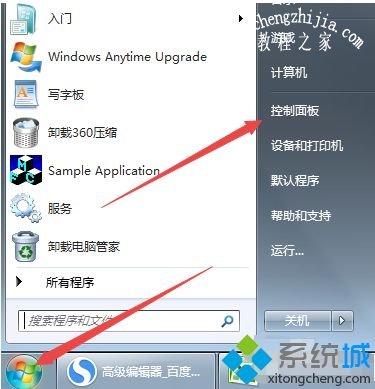
2、在控制面板中找到“外观”选项,点击进入;

3、在弹出的界面中选择“更改屏幕保护程序”;

4、在更改屏幕保护程序的设置界面中我们可以选择“屏幕保护背景”也可以设置屏幕保护时间,设置好之后点击在恢复时显示登录屏幕,最后点击确定即可完成设置;
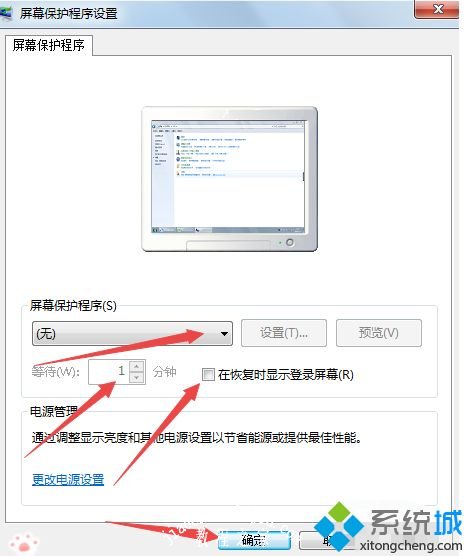
5、设置完成之后,我们的电脑在不用时就会进入屏幕保护状态;
以上给大家分享就是关于windows7屏幕保护如何设置的方法啦。有需要的用户可以参考上面的方法来设置哦,希望能帮助到你。
![笔记本安装win7系统步骤[多图]](https://img.jiaochengzhijia.com/uploadfile/2023/0330/20230330024507811.png@crop@160x90.png)
![如何给电脑重装系统win7[多图]](https://img.jiaochengzhijia.com/uploadfile/2023/0329/20230329223506146.png@crop@160x90.png)

![u盘安装win7系统教程图解[多图]](https://img.jiaochengzhijia.com/uploadfile/2023/0322/20230322061558376.png@crop@160x90.png)
![win7在线重装系统教程[多图]](https://img.jiaochengzhijia.com/uploadfile/2023/0322/20230322010628891.png@crop@160x90.png)
![win7电脑蓝屏了怎么办修复方法详解[多图]](https://img.jiaochengzhijia.com/uploadfile/2022/0909/20220909021127127.png@crop@240x180.png)
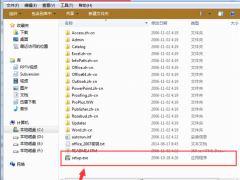

![win7升级win10安装失败怎么办[多图]](https://img.jiaochengzhijia.com/uploadfile/2023/0303/20230303120530687.png@crop@240x180.png)